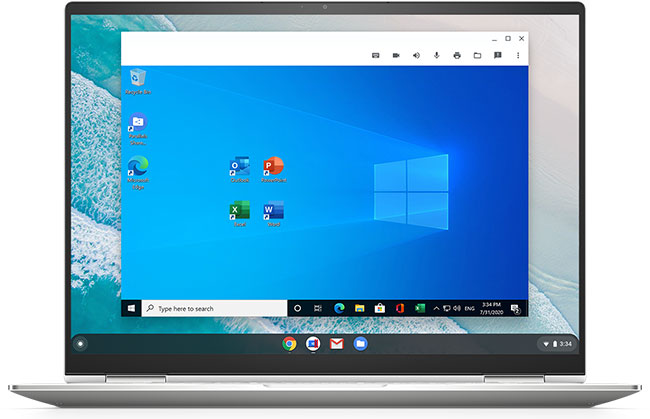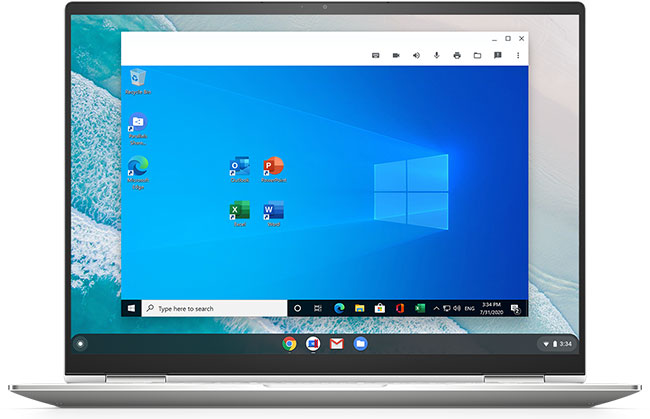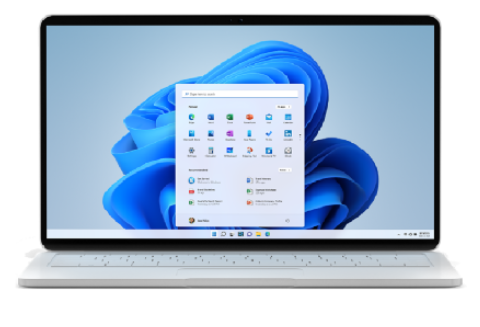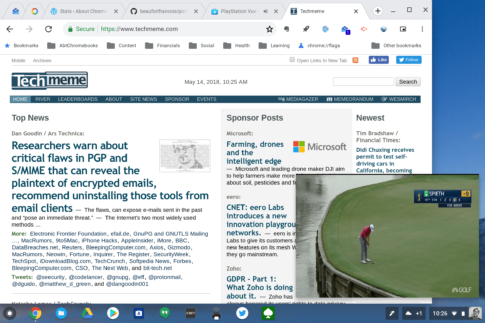Contents
ChromeOS上でWindows10
Chromebook上でWindows環境を構築することができるのはGoogleとParallelsのコラボレーションによります。
Parallelsは、Windows環境をChromeOSにもたらすためのコンピューター用の仮想化ソフトウェアを構築しています。
Parallelsは、ChromebookのウィンドウでWindows10を起動できるChromeOSクライアントを発表しています。
Parallels Desktop for Chrome OSを導入することによって、LinuxアプリとAndroidアプリに加えて、ChromebookでWindowsアプリを実行できるようになります。
現時点では、ParallelsのParallels Desktop for Chrome OSは企業に限定されて提供されていますが、ChromeOSに対応するものを展開しているのはParallelsだけではありません。
Parallels Desktop for Chrome OSはこちら
今ならWebから1年間無料でParallelsのParallels Desktop for Chrome OSを使用できるキャンペーンを行っています。
対象は企業になりますが、1名からの企業規模でも応募できるようです。
また、体験版もダウンロードできますので、試してみるのもいいと思います。
他の仮想化ソフト
仮想化サービスを提供する別の開発者であるCodeWeaversは、以前に専用のChromeOSクライアントを発表しました。
企業に限定され、最初にWindowsオペレーティングシステム全体をロードする必要があるParallelsとは異なり、CodeWeaversのCrossOverはすべてのユーザーが利用でき、Windowsアプリを直接起動してインストールできます。
CodeWeaversとParallelsはどちらも、ChromeOSでWindowsとの互換性を実現するために異なるアプローチを採用しています。
これらの仮想化ソフトによってWindowsアプリがChromeOSでどれだけうまく機能するかは非常に重要です。
Macでもそうですが、仮想化ソフトを導入前に考えているよりも遥かにうまく動作します。
ChromebookでWindowsアプリを使用するためには
Parallelsでは、Chrome OS内で別のオペレーティングシステムを実行しているため、少なくともIntel Core i5、16 GBのRAM、および最低でも128GBのSSDを搭載したハイエンドのChromebookが必要です。
もちろん、Intel Core i3、8 GB RAM、64 GBeMMCストレージを搭載したHPChromebook 14でも、Parallelsは驚くほど応答性が高く、問題なく機能していました。
ただし、安定性や実際にソフトを起動して使っていくことを考えるとCPUパワーやメモリー、ストレージはより良いものを必要とします。

Adobe Photoshop、Microsoft Word、Mozilla Firefox、Slackなどの複数のデスクトップWindowsアプリ間でマルチタスクを実行しました。
これはChromeOS専用に設計されているため、ParallelsはChromeOSとも緊密に統合されています。
Chrome OS のファイルから Windows デスクトップ、ドキュメント、ダウンロード、カスタムの各フォルダーにアクセス
インターネットに接続できなくてもファイルとアプリにはオンラインでもオフラインでも十分にアクセス可能
したがって、WindowsファイルはChromebookのデフォルトのファイルアプリ(LinuxおよびAndroidフォルダーと一緒に)と同期します。
WindowsとChromeOS間でコピーして貼り付けたり、Parallelsからプリンタやワイヤレスキーボードなどのアクセサリに接続したりできます。
追加の設定は必要ありません。
Chromebookの組み込みChromeブラウザでWindows10からリンクを開くこともできます。
Parallels for Chrome OSの最も印象的なことは、その安定性です。
たとえば、Chromebookをスタンバイから立ち上げる場合、ParallelsのWindows10が起動することを待つ必要はありません。
すぐに再開され、Windows PCを使用しているかのように、Windowsアプリがバックグラウンドでアクティブなままになります。
その上、フル解像度で実行できたので、Chromebookを外部モニターに接続してParallelsアプリを外部モニターに表示させ、一方の画面にWindows 10を、もう一方の画面にChromeOSを表示することもできます。
ただし、多数のアプリとブラウザータブを使用してフレームを限界まで展開しようとすると、フレームドロップが発生しました。
そこで、ハイエンドのChromebookが本当に必要になると思います。
試した時点ではマルチタッチのWindowsジェスチャーとマイクのサポートもまだありません。
企業以外のChromebookユーザー向けのCrossOver
一方、CrossOverはより複雑で、シームレスな使い方に関してはParallelsにはるかに劣ります。
Googleの支援がなかったせいか、ChromebookのLinuxを利用します。
WineはLinuxやMacを使っている人なら馴染みのあるソフトですが、そのWineをベースにChromeOS用にチューニングし、Windows用の実行ファイルをLinux上で実行します。
つまり、基本的に、Windowsアプリを実行するために、合計3つのオペレーティングシステムを介してリソースを実行することになります。
また、もともとのベースがWineなので、Chromebookの中でもIntel CPUを搭載したChromebookでなければCrossOverは動作しません。
トライアルも可能で、Webから直接購入することになります。
価格は$39.95〜$59.95になっています。
CrossOverは、ウィンドウでWindows 10を起動するだけでなく、アプリごとに機能し、アプリをインストールするにはいくつかの手順を行う必要があります。
CPUエミュレーターではなく、仮想化ソフトでもないため、それほどハイスペックなChromebookではなくても動作します。
CrossOverは.EXEファイルをダウンロードするか、承認されたWindowsアプリのCrossOverのカタログから選択して、Chromebookに通常どおりインストールします。
動作するWindowsソフトは多いと思いますが、最新のソフトなどが動作しない場合はバージョンの古いソフトを試しにインストールすると動作するものも多いと思います。
いくつかの欠点はありますが、一度理解すればCrossOverは機能的には十分です。
Microsoft Officeなどの重要なWindowsソフトウェアにたまにしか使用することがなく、企業ではない個人のユーザーならCrossOverを試してみる価値はあります。
無料トライアルは14日間になりますので検証するには十分な期間になります。
ChromebookにWindowsアプリをインストールすることのもう1つのメリットは、オフラインで使用できることです。
Googleドキュメントのようなサービスはインターネットがなくてもオフラインでも使用することが可能なので問題ありませんが、すべてのウェブサイトがChrome OSでのオフラインアクセス用に最適化されているわけではなく、Linuxアプリは一般的に扱いにくいため使用できません。
Chrome OSにはWindows、Linux、Androidアプリが必要?
GoogleがChromebookを学校やクラウドのみのニッチな市場を超えて拡大しようと考えていることがますます明らかになっています。
Androidは、Chrome OSタブレット、開発者向けのLinux(GoogleはChromebook向けのAndroid Studioもリリースしています)、および企業向けのWindowsを有効にします。
手ごろな価格のChromebookやいろいろな形態のChromebookなどが販売されています。
価格も5万円をきる性能の良くなっているChromebookも多くなっています。
Chrome OSは、これまで以上に優れた、より高性能なコンピュータOSです。
今後さらに環境が整えば利用できることが多くなり、Chromebook自体の性能や様々なコンセプトで作られたChromebookが多くなると、市場シェアを今よりも増やすことは容易にできると思います。
Chromebookをより安全に便利に利用したいならVPNがおすすめな理由

Chromebookは値段も安価で動作も快適と作業用パソコンとしては、かなり優れておりますが利用している段階で気になる点が2点ございました。
- ファイルのダウンロードがブロックされる。
- HTTPサイトに接続できない
上記2点の問題点を解説します。
ファイルのダウンロードがブロックされる

作業中にサイトからファイルをダウンロードする際に上記のような【不正なファイルのためファイルをブロックしました】と頻繁に表示されます。
これがかなり面倒で明らかに危険なファイルではないはずの
[PDF資料をまとめたZIP]
[仕事で使用するフリーツール]
なども跳ねられることも頻繁で正直ストレスがたまります・・・
通常のWindowsパソコンやMACであればブロックされる頻度はかなり少ないですが、後で後述する理由が原因でChromebookの場合1日に何回もこのような事態が発生します。
HTTPサイトに接続されない

また【HTTPサイトにアクセスしても表示されない】問題もあります。
インターネット上でWebページを閲覧するとき、URLの上部に「http」や「https」で始まっていますが「データが暗号化されていないhttp」の場合自動的にブロックされてしまいます。

↑上の画像のようにHTTPの場合はセキュリティ警告が表示
最近では「https」に移行しているサイトも増えてはいますが、まだまだ「http」サイトが多い現状で仕事上情報を集めたい際に苦労しています。
上記の2点の問題を解決する方法を調べた結果【VPN】を適応することで解決致しました!
なぜChromebookにVPNが必要なのか???
なぜ上記のような問題がVPNで解決するのか?
「実はChromebookで標準で搭載されているセキュリティが強固すぎる+セキュリティ機能をオフができないため回避するにはWEB通信時のネット回線を変更する」
必要があることが判明!!!

https://www.cman.jp/network/term/vpn/
通常であればセキュリティソフトなどを手動でインストールを行い、問題がある場合は一時的にオフするなどで[ブロック問題]を解決できるのだが、Chromebookはデフォルトでセキュリティソフトが搭載されているような物なので外すことが出来ない。
そこで活躍するのがVPN!!!
VPNとは??
「Virtual Private Network」の略。
簡単に言うと仮想の「専用回線」を使って、インターネットを利用することができます。
IPアドレスを自由に変更することができるので匿名性が向上します。
無料のサービスもありますが、回線品質が悪く速度が遅い問題があります。
そのため、回線品質が良い「NordVPN」等が人気です。

↑こんな感じで各国にあるサーバーをワンクリックで使用できるので匿名性は抜群!
VPNを使うとChromebook経由の回線ではないという扱いになるため上記のような理不尽なブロック祭りから開放されるというわけだ!!!
VPNを利用することで得られるその他のメリット!!
更にVPNはもともとセキュリティ強化のためのツールなので様々な利点あり。
- 個人情報の流出阻止の強化
- 海外サーバに繋げて外国在住の限定の動画視聴
- 海外のゲームを格安で購入できる
- 通信が高速化する
など仕事でもプライベートでも役に立つ機能が多く、Chromebookを快適かつ安全に使用したいのであれば割と導入必須のツールといっても過言ではありません。
ChromebookにおすすめVPNはNORDVPN!
といってもVPN会社は日本・海外含めると何百社も存在しており、正直どのような基準でVPNを選べばいいか悩ましいと思っている方も多いのではないでしょうか??
個人的に色々試した結果絶対選んではいけないVPNの条件は以下の3項目
【完全無料を謳うVPN】
他社が有料で展開しているサービスが無料で提供できるはずがない。たいてい利用者の個人情報を盗み出して売買しているケースが多数(一部研究目的など例外あり)
【日本で運営しているVPN】
VPNは海外に多数のサーバーを持つことで安定性が増す。日本運営のVPNはサーバー数が非常に少なく速度が遅いなど実用性に乏しい
【運営歴が浅すぎるVPN】
運営歴が短いVPNは個人情報をハッキングされ情報流出などの危険性が高い。長年運営を行い目立った不祥事を起こしていない会社が望ましい
この3項目に一つでも該当するものがあるVPNは地雷確定なのでおすすめしません(立証済み)

以上の条件に当てはまらない中でおすすめなのが【NordVPN】
ダウンロード・操作履歴が残らない
料金が安い・返金制度
やましいことしていないなら保存されていても特に問題ないのでは??と思いがちですが通常のVPNはサーバー利用の履歴などが保存されるのでもし本体サーバーにハッキングされたら個人情報が流出する危険性があります。
実際にVPN会社本元のサーバーがハッキングされて個人情報が流出したことも・・・
ただNordVPNに関してはそもそも個人情報を残さないので仮にハッキングされたとしても警察や政府・ハッカーに個人履歴が渡ることがないです。
一月分無料お試しでどんな理由でも100%返金保証付き!!

また月額に掛かる料金は高品質であるにも関わらず低価格なのも嬉しいところ。
有名VPNのExpressVPNは最安で$8.32(約900円)なのに比べ、NordVPNは約495円と半値近く違うので毎月のコストが掛かりません。
| 1ヶ月プラン | 6ヶ月プラン | 1年プラン | 2年プラン | |
| ExpressVPN | 月額1500円 | $月額1000円 | 月額900円 | |
| NordVPN | 月額1434円 | 月額590円 | 月額495円 |
更に【契約期間30日なら100%保証の制度】付きなので気に入らなかったり、自分の環境ではうまく動作しないなどどのような理由でも返金保証が適応されるので安心!!
⇒30日間無料のNordVPNををお試ししたい方はこちらから!!
まとめ
今回は、かんたんなParallelsのParallels Desktop for Chrome OSの紹介とCrossOverの紹介になります。
今度は実際にインストールして使用した際の記事もアップしていきたいと考えています。
現時点で1番のネックは大容量のストレージを搭載しているChromebookが少ないことです。
また、SSDを交換できる構造ならいいのですが、オンボードで接続されているChromebookが多く、SSDを交換できる機種が多くなると総合的な使い方ができます。
LinuxやAndroidアプリくらいなら128GB程度でも問題ないかもしれませんが、Windowsを仮想化ソフトを使って利用するとなると256GB、できれば512GBが必要になってきます。
今、512GBを搭載したChromebookも増えていますので、そういった機種が低価格になってくると環境がもっと整うと思います。
また先程紹介したNordVPNを利用することで【Chromebookの煩わしい仕様回避+セキュリティ強化】にもつながるので気になった方は導入してみてはいかがでしょうか??
金額的にもセキュリティソフトよりも安く、気に入らなければ返金保証ありといたせりつくせりの内容なのでおすすめです!!